* Ta objava je del iPhone LifeGlasilo Nasvet dneva. Prijavite se. *
Prihranite lahko veliko denarja pri načrtu za shranjevanje iCloud, naročnini na Apple Music in nakupih v Apple Music, Books, TV, Game Center in App Store. Kako? Z uporabo Apple Family Sharing, programa za varčevanje z denarjem, ki omogoča do šestim družinskim članom, da delijo Apple Music in še veliko več. Celotna družina lahko dostopa do iste vsebine v več napravah brez skupne rabe računov. Ko si enkrat nastavite Family Sharing in ste ustanovili svojo družinsko skupino, je preprosto dodati družinskega člana; nove člane lahko povabite kadarkoli. Smo že šli čez kako nastaviti družinsko skupno rabo in kako deliti Družinski paket Apple Music s člani družinske skupine. Tukaj je opisano, kako poslati in sprejeti povabila za skupno rabo z družino, tako da lahko več družinskih članov prihrani denar z deljenjem nakupov Apple.
Povezano: Kako ustvariti Apple ID za otroke, mlajše od 13 let
Smo že pokrili kako nastaviti Apple Family Sharing
, kako uporabiti Apple Family Sharing za skupno rabo aplikacij in glasbe, in kako nastaviti Apple Cash Family. Za več odličnih vadnic za iPhone si oglejte naše brezplačne Nasvet dneva.- Odprite Aplikacija za nastavitve.
- Klikni tvoje ime v pasici na vrhu strani.
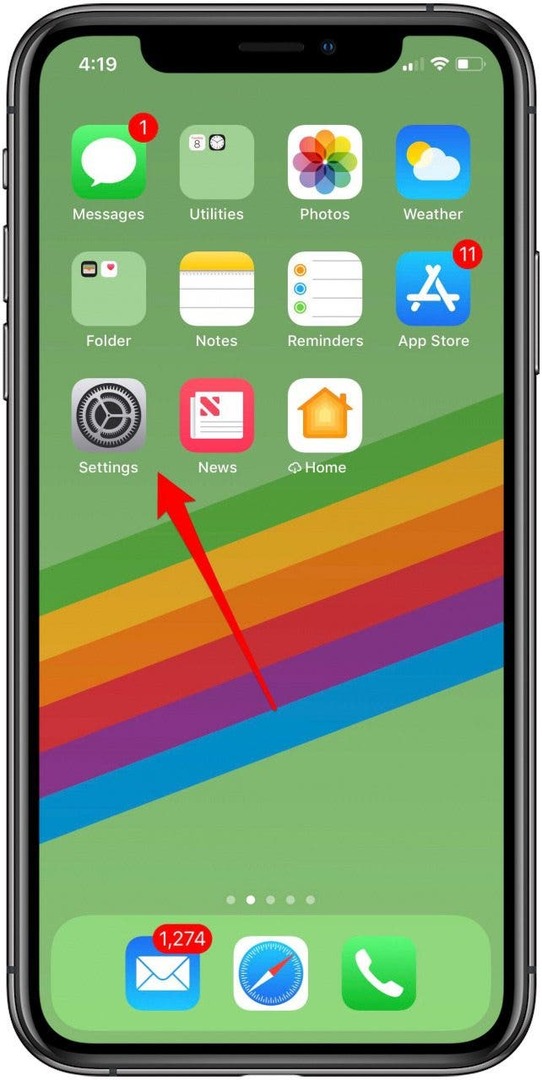
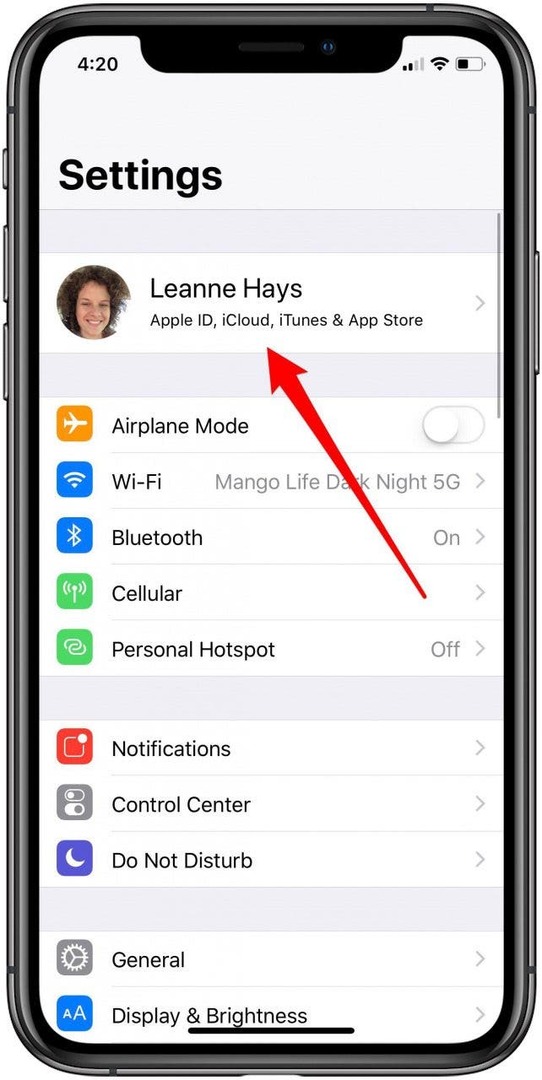
- Klikni Družinska skupna raba.
- Dotaknite se Dodaj družinskega člana.
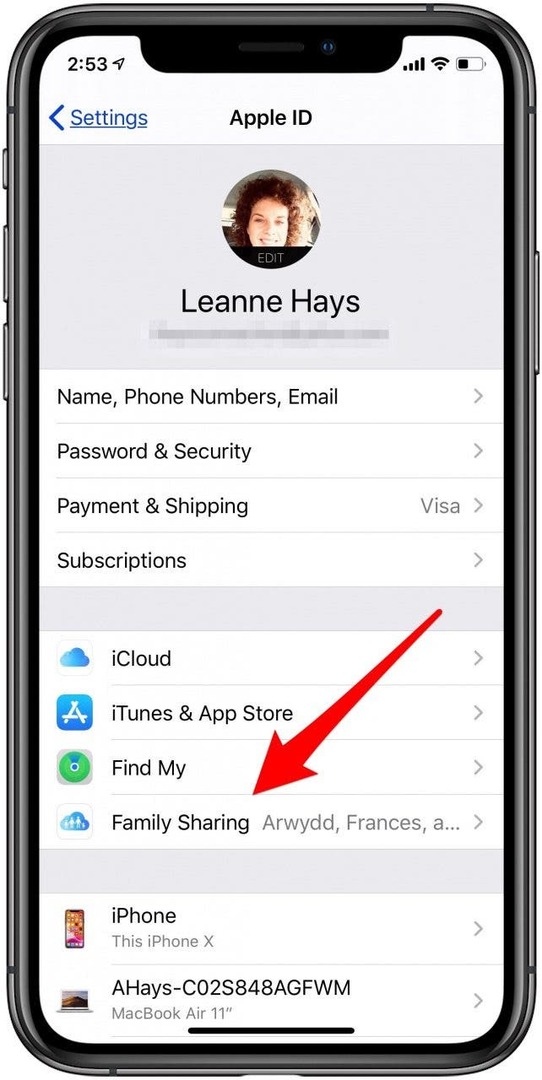
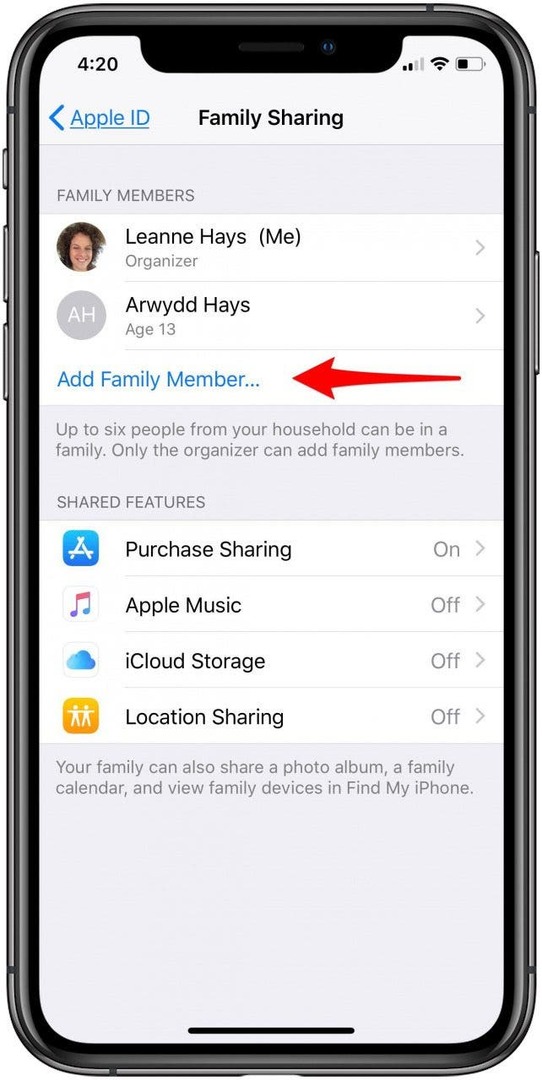
- Obstajajo tri možnosti za dodajanje novega družinskega člana. Ti lahko Povabi prek iMessage, Povabi osebno, oz Ustvarite otroški račun.
- Ko ti Povabi prek iMessage, bo oseba, ki jo povabite v svojo družinsko skupino, prejela povabilo prek besedilnega sporočila.
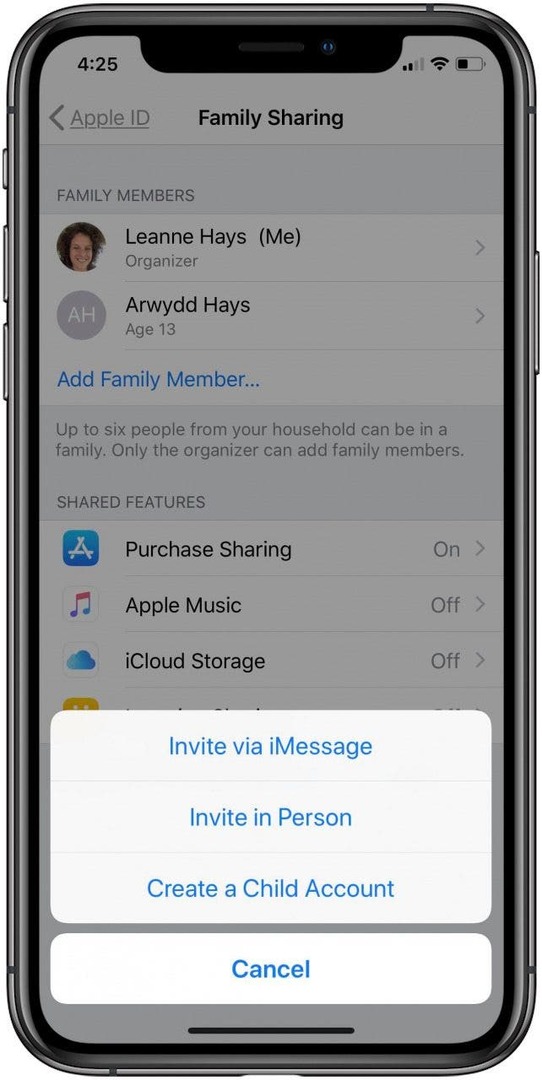
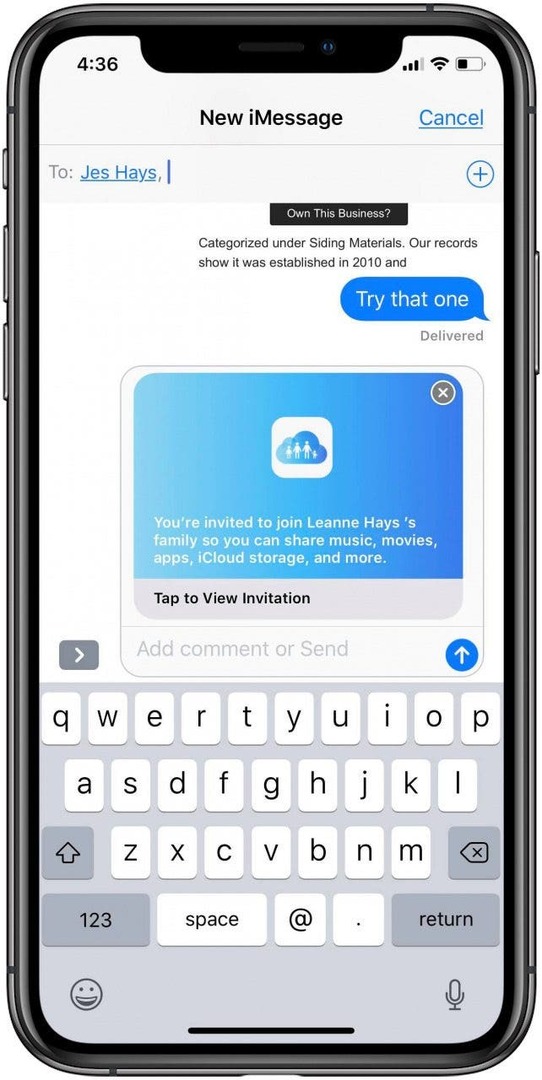
- Če izberete Povabi osebno, bo prejemnik vnesel svoje Apple uporabniško ime in Geslo da se pridružite vaši družinski skupini.
- Ko je povabilo poslano, boste v svojem računu videli potencialnega novega člana Family Sharing Družinski člani oddelek.
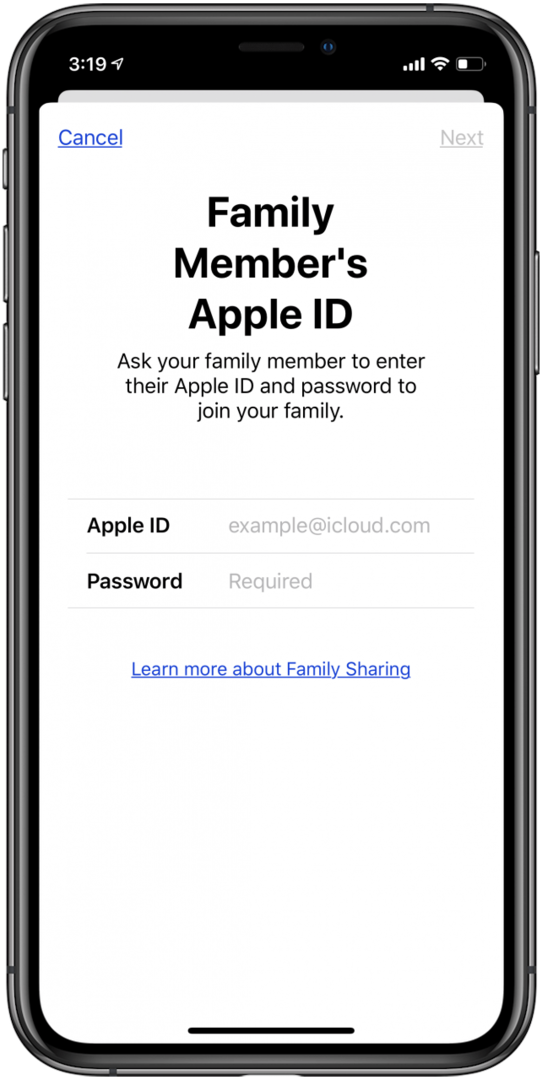
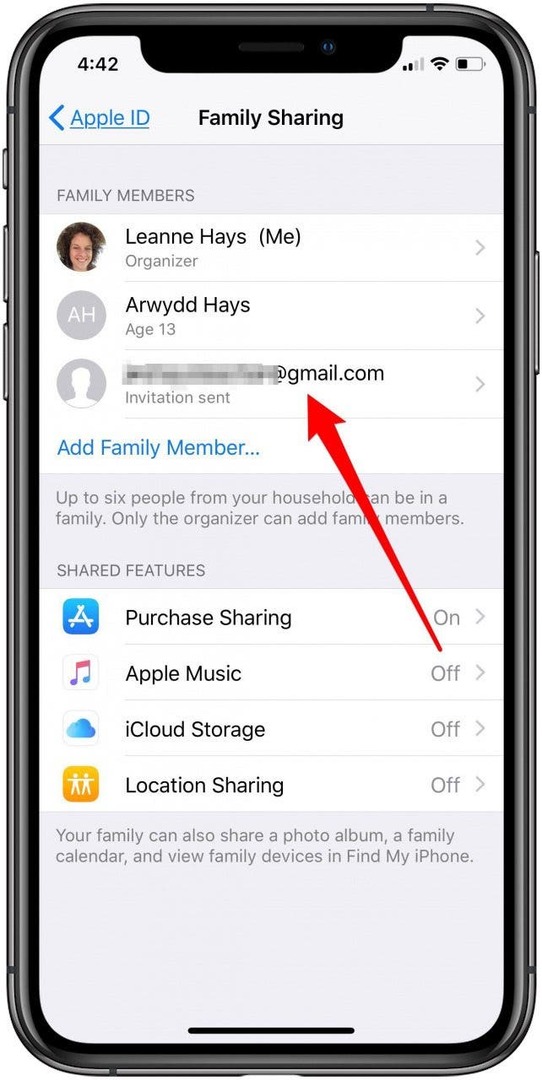
- Ko vaš družinski član prejme sporočilo, da je bil povabljen v vašo družinsko skupino, lahko sprejeti oz upadati neposredno z zaslona s povabilom.
- Če sprejmejo, mora novi član družinske skupine deliti svojo lokacijo prek Najdi moje. Deli mojo lokacijo je v skupni rabi samo s člani družinske skupine; lahko pozneje spremenijo to nastavitev.
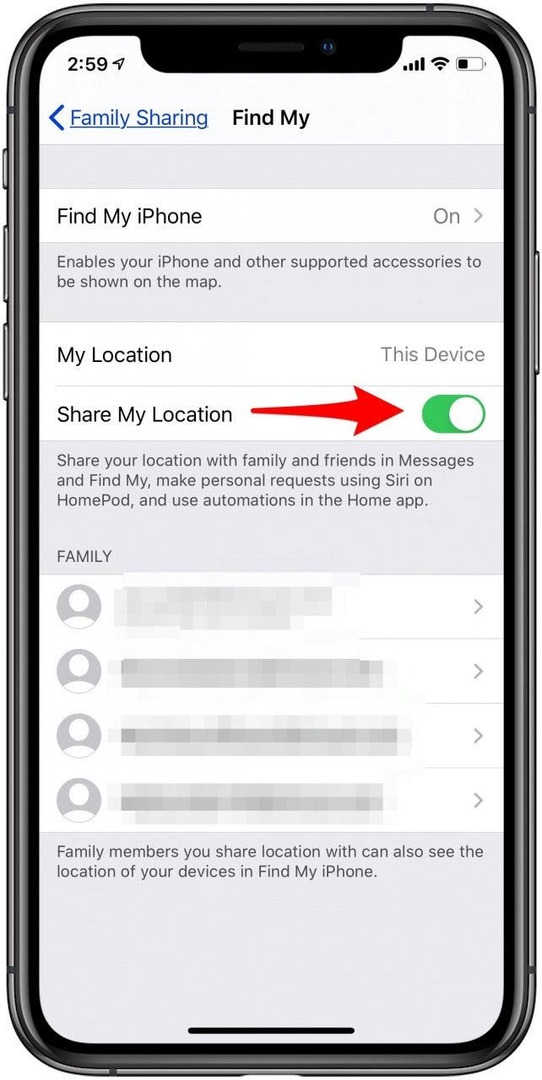
Profesionalni nasvet: Najnovejši Funkcije družine Apple Card naj si do šest družinskih članov pošteno deli kreditno kartico. Za osebe, starejše od 18 let, to pomeni, da bo kredit vseh enako vplival na uporabo kartice.
Povabilo za skupno rabo družine ne deluje?
Več ljudi je imelo težave pri sprejemanju povabila za skupno rabo družine, ko je bilo poslano; zavihek Sprejmi preprosto ne deluje ali pa pošiljatelj vidi sporočilo o napaki Neveljavno povabilo. Če želite to popraviti, boste morali najprej preklicati napačna povabila(-a) v skupino družinskih članov. Storiti to:
- Odprite Aplikacija za nastavitve, nato tapnite svoje ime v transparent na vrhu in Družinska skupna raba še enkrat.
- Dotaknite se svojega imena pod Družinski člani.
- Dotaknite se Čakajoča povabila.
- Dotaknite se Prekliči vsa čakajoča povabila.
- Ko to storite, se prepričajte, da imajo vse vaše naprave posodobljena programska oprema, družinski član, ki ste ga povabili, pa naj posodobi tudi svoj iOS ali iPadOS. Ponovni zagon vsako napravo na obeh koncih vabila. Zdaj poskusite ponovno povabiti osebo; tokrat bi moralo delovati. Če ne, kontaktirajte Apple podpora.
Za več vadnic o tem, kako kar najbolje izkoristiti svoje naprave Apple, si oglejte naše brezplačno Nasvet dneva.